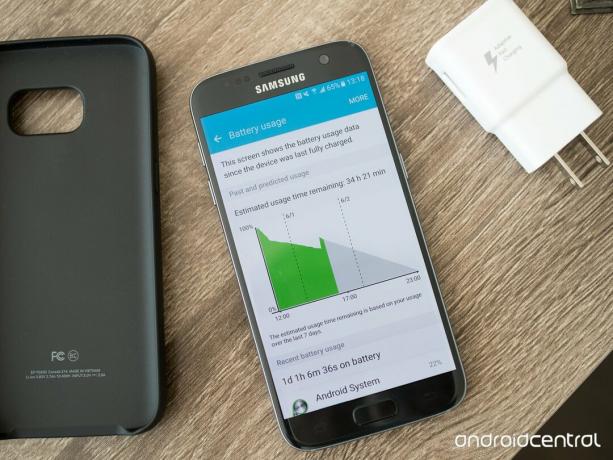
Vječna potraga za duljim vijekom trajanja baterije na pametnim telefonima nastavlja se, jer su sve učinkovitiji čipovi i veće baterije u borbi s novim softverom, aplikacijama, značajkama i velikim zaslonima. Želite da vaš telefon radi sve, ali i radi vrlo dugo - i te su stvari u suprotnosti, pogotovo ako ne želite juriti oko zidne utičnice gdje god idete.
The Galaxy S7Baterija od 3000 mAh veća je od Galaxy S6 i ponude stvarno solidno trajanje baterije. Ali ako vam se stalno čini da vaš GS7 na kraju dana dolazi kratkim robom - posebno kad stari, imamo pregršt savjeta kako biste na najbolji način iskoristili bateriju.
Pripazite na aplikacije koje troše baterije
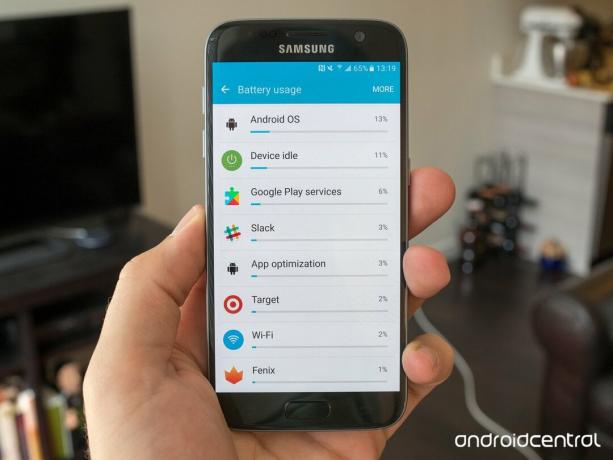
Koliko god željeli da je svaka aplikacija vani napisana kao izvrstan građanin telefona i budite oprezni u korištenju ograničenih resursa vašeg telefona, to nažalost nije slučaj. Ako imate instaliranu gomilu aplikacija i utvrdite da se baterija telefona prazni brže nego što biste željeli, možete pogledati postavke telefona da biste pokušali dijagnosticirati što se događa.
Idite u postavke telefona, dodirnite Baterija i onda Korištenje baterije. Ovo nije konačan popis aplikacija koje troše bateriju, i naravno ako zapravo koristiti aplikacija će se puno pojaviti, ali zaslon za upotrebu baterije može upozoriti ako nešto žvače bateriju bez vašeg znanja. Ako pronađete aplikaciju koja se stalno loše ponaša, razmislite o njenoj deinstalaciji.
Pogledajte postavke "Ušteda energije aplikacije"

Čak i ako sa svog telefona prepoznate i uklonite aplikacije gladne napajanja, postoji mnoštvo drugih aplikacija koje želite zadržati, ali i dalje nepotrebno rade u pozadini. Najbolji način da se to riješi je u postavkama Galaxy App S7 "Ušteda energije", koje se mogu naći u Baterija područje postavki vašeg telefona.
Kad je ušteda energije aplikacije uključena, telefon će ograničiti mogućnost pokretanja aplikacija u pozadini ako ih niste koristili više od pet dana. Na primjer, ako aplikaciju Foursquare niste otvorili pet dana, ona neće moći divljati u pozadini jer ste izrazili da niste zainteresirani za njezino pokretanje cijelo vrijeme. Aplikacija će i dalje raditi kad je otvorite, a to će resetirati brojač kako bi se ponovno optimiziralo.
U postavkama možete pojedinačno definirati koje će postavke biti, ako želite - zadane neka aplikacija štedi energiju nakon pet dana neaktivnosti, ali možete je postaviti i da uvijek štedi energiju ili nikad ne štedi vlast. Na primjer, možda ćete htjeti da se uslužni program za putovanja poput aplikacije American Airlines uvijek može pokretati za ažuriranja leta, iako ga možda nećete otvarati svakih pet dana.
Deinstalirajte ili onemogućite neiskorišteni bloatware
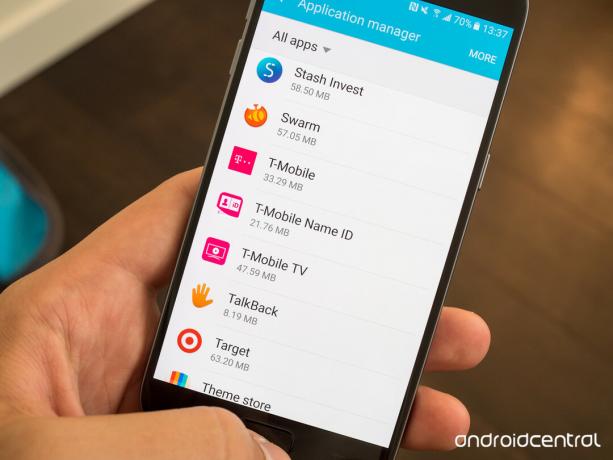
Ako ste svoj Galaxy S7 kupili od mobilnog operatera, velika je vjerojatnost da je na njega stavljen velik broj aplikacija - nazovite ih "bloatware" ako želite - a koje ne želite. Te se aplikacije mogu pokretati i trošiti bateriju, a čak i ako nemate strahovitog krivca, nekolicina loših glumaca mogla bi značajno utjecati na trajanje baterije.
Dakle, umjesto da samo zanemarite ove unaprijed instalirane aplikacije ili ih sakrijete u pokretaču, prođite i deinstalirajte ono što možete, a ostalo onemogućite. Krenite u postavke telefona, pronađite Prijave a zatim tapnite Voditelj aplikacija da biste dobili popis aplikacija. Pronaći sve, dodirnite Više i onda Prikaži sistemske aplikacije.
Isključite neiskorištene radio stanice kao što su Wi-Fi i Bluetooth
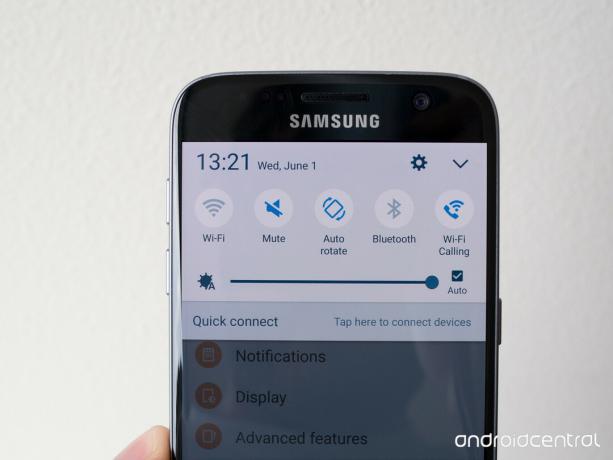
To je nešto što je istina bez obzira koji telefon imate - ako dulje vrijeme ne planirate koristiti Wi-Fi ili Bluetooth, jednostavno ih isključite. Pomoću brzih prekidača Galaxy S7 u sjenci obavijesti lako ih je jednostavno dodirnuti i isključiti te ih brzo ponovno uključiti kada zatrebate. Sada naravno nema razloga da se mučite s isključivanjem ova dva radija ako ćete ih cijelo vrijeme iznova uključivati dan - prikladnost je važna - ali ako ćete se dugo protezati bez ijedne, uzmite dvije sekunde da ih okrenete isključiti.
Ako ti čini želite zadržati Wi-Fi uključen, možete barem isključiti nekoliko naprednih značajki koje će zauzeti malo dodatnog soka. U postavkama Wi-Fija dodirnite Više zatim Napredna i isključiti Obavijest mreže, kao i bilo koje druge postavke automatskog spajanja žarišnih točaka koje je vaš operater možda dodao.
Koristite načine uštede energije i ultra uštede energije

Samsung ima izvrsne ugrađene načine uštede energije na svim svojim nedavnim telefonima i oni stvarno rade dobro. Ono što će većina ljudi smatrati korisnim je standardni "Način uštede energije", dok "Način ultra uštede energije" ostaje apsolutni prekidač u zadnjem trenutku.
Kad uključite način uštede energije, vaš će telefon učiniti pregršt stvari kako bi izbacio pregršt dodatnih postotnih bodova kad su vam rezerve baterije niske. Galaxy S7 ograničit će svoje performanse, isključiti povratne vibracije i ograničiti usluge lokacije kako bi ponudio uštedu baterije s minimalnim učinkom na vašu upotrebu telefona. Ako želite ići korak dalje, dodirnite prekidač postavki da biste ograničili sve pozadinske podatke, što će spriječiti aplikacije da koriste podatke dok nisu otvoreni i nisu u upotrebi. Možete postaviti način uštede energije da se automatski uključuje na 50, 20, 15 ili 5% baterije ili ga možete jednostavno uključiti ručno po potrebi.
Način ultra uštede energije ide nekoliko koraka dalje, prebacujući vaš telefon na apsolutno minimum performansi i značajki kako bi se maksimalizirali ograničeni resursi baterije. Zaslon vašeg telefona prebacit će se u sivi prikaz, korištenje aplikacija bit će ograničeno, mobilni podaci isključit će se sa zaslonom i isključeni dodatni radio. Ovo je stvarno dizajnirano za krajnje pribježište i stvarno bi ga trebalo koristiti samo kada držite telefon živ je mnogo važnije nego zapravo koristeći tvoj telefon.
Unesite nekoliko promjena u postavke zaslona
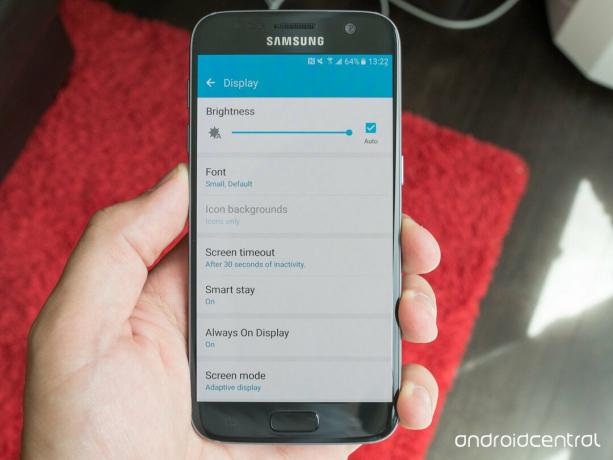
Galaxy S7 ima zaslon vodeći u industriji, iako je zapravo tako stvarno učinkovit će vam i dalje zauzimati velik dio baterije tijekom dana. Ako zaronite u postavke zaslona telefona, pronaći ćete nekoliko različitih podešavanja koja to možete napraviti neće promijeniti način na koji doživljavate svoj telefon, a istovremeno uštedjeti nekoliko postotnih bodova na vašem baterija.
- Svjetlina zaslona: Razmislite o tome da malo smanjite svjetlinu zaslona. I dalje možete održavati provjeru automatske svjetline radi pravilne vidljivosti u raznim uvjetima, no pomicanje klizača prema dolje u mnogim će situacijama smanjiti svjetlinu.
- Istek zaslona: Što niže to bolje. Zaslon ne koristi napajanje kad je isključen!
- Pametan boravak: Ova značajka drži zaslon uključenim dok ga aktivno gledate, što vam može pomoći u suočavanju s smanjenjem ukupne postavke vremenskog ograničenja zaslona.
- Uvijek prikazano: Ovisno o načinu AOD koji koristite koristi se take isto puno baterije, ali ako se možete nositi s nedostatkom informacija na inače "isključenom" zaslonu, možete uštedjeti nekoliko postotaka potpuno isključivanjem AOD-a.
Ažurirajte na najnoviji softver

Možda se čini očitim, ali ako niste odvojili vrijeme da svoj Galaxy S7 ažurirate na najnoviju verziju softvera koji je izdao vaš operater, tada biste mogli propustiti važna poboljšanja baterije život.
Da biste provjerili ima li vaš telefon ažuriranje, idite na Postavke i O uređaju i dodirnite Ručno preuzmite ažuriranja provjeriti. Ako je ažuriranje dostupno, to znači da je Samsung ispravio važnu pogrešku ili dodao značajku koja bi, barem većinu vremena, mogla pozitivno utjecati na trajanje baterije.
Isključite automatsko ažuriranje s Google Playa i Galaxy Apps
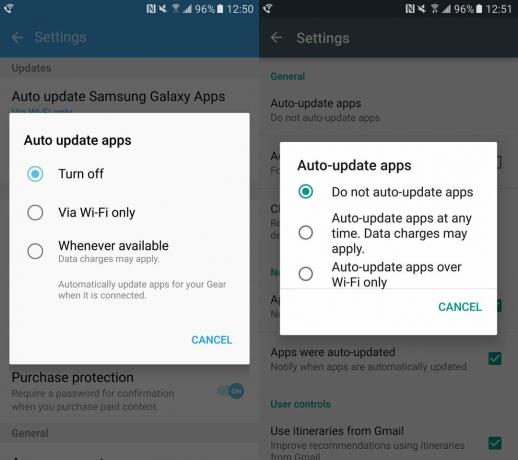
Ako smo nešto utvrdili u ovom trenutku, to je da aplikacije koje se pokreću kad ne očekujete mogu biti dosadne. To vrijedi i za trgovine aplikacija koje preuzimaju i upravljaju tim aplikacijama, a to su u ovom slučaju Google Play i Galaxy Apps.
Kada je riječ o Google Playu, idite u postavke aplikacije, dodirnite Automatsko ažuriranje aplikacija i postavili na Nemojte automatski ažurirati aplikacije za najveću uštedu baterije. Ako biste radije automatski primali ta ažuriranja, ali želite pronaći zdravu sredinu, odaberite Automatski ažuriraj aplikacije samo putem Wi-Fi mreže, što će vam uštedjeti i troškove mobilnih podataka.
U aplikacijama Galaxy dodirnite Više gumb i zatim Postavke da biste otkrili postavke automatskog ažuriranja. Ovdje Samsung pravi razliku između automatskog ažuriranja vlastitih aplikacija i automatskog ažuriranja drugih aplikacija koje ste instalirali putem trgovine. Što se tiče vlastitih Samsungovih aplikacija, vaša najbolja opcija je postavka Samo putem Wi-Fi mreže. Za ostale aplikacije imate mogućnost odabira Isključiti.
Vraćanje na tvorničke postavke
Ako svoj Galaxy S7 upotrebljavate gotovo dvije godine i imate problema, možda je vrijeme da započnete ispočetka s vraćanjem na tvorničke postavke. Ovi moderni telefoni imaju sve moguće sustave koji s vremenom pokušavaju održavati njihov rad nesmetano, ali žalosna je stvar što stari softver usporava duljom upotrebom. Kako svakodnevno dodajete i uklanjate podatke, zamjenjujete aplikacije i upotrebljavate telefon, postaje sve teže i teže softverom kojim se može upravljati - i tako, vraćanje na tvorničke postavke može biti izvrstan način da popravite sve te ostatke cruft.
Izvršite sigurnosne kopije bilo kojih važnih podataka - Samsung nudi čak i ugrađenu uslugu izrade sigurnosnih kopija - a zatim slijedite ove korake za vraćanje na tvorničke postavke:
- Unesite svoj telefon Postavke i pomaknite se prema dolje Opće upravljanje.
- Dodirnite Resetirati pri dnu.
- Dodirnite Vraćanje tvorničkih postavki.
- Druge dvije opcije izvode samo resetiranje svjetla na određenim postavkama - koristan korak rješavanja problema, ali ne i ono što ovdje želimo.
- Pročitajte potvrdu svega što će se resetirati i dodirnite Resetiraj uređaj - morat ćete potvrditi zaključani zaslon ako ga imate.
Telefon će se ponovno pokrenuti i potrajat će nekoliko minuta, a na kraju ćete imati novi telefon na kojem nema ništa osim softvera za dionice. Vratite telefon natrag i trebali biste primijetiti poboljšane performanse i trajanje baterije. Budite pažljivi prema softveru i aplikacijama koje instalirate i bit ćete još bolji.
Iskoristite Fast Charge kada se morate uključiti

Bez obzira na to što činite kako biste produžili vijek trajanja baterije na svojem Galaxyju S7, žalosna je istina da ćete ga u jednom trenutku zapravo morati napuniti. Kada ti čini napokon napunite svoj GS7, razmislite o upotrebi cigle i kabela koji ste dobili s telefonom. Ovim će se punjačem vaš Galaxy S7 napuniti najbržom mogućom brzinom, što znači da možete dobiti telefon isključite punjač za manje vremena - samo 30 minuta punjenja dodat će vam znatnu količinu baterija.
Ako želite imati sekundarni punjač, potražite punjače koji su certificirani za Qualcomm Quick Charge 2.0 kako biste postigli slično iskustvo kada nemate punjač u kutiji.
Krajnje sredstvo: razmotrite kućište baterije

Iako svi gore navedeni savjeti mogu prilično značajno povećati dugovječnost baterije, neki ljudi jednostavno ne mogu raditi ono što trebaju na svojim telefonima i održavati bateriju izdržljivom cijeli dan. Kad dođete do pritiska, (nevoljko) preporučujemo da provjerite kućište baterije za svoj telefon. Naše vodeće odluke donosi sam Samsung i poznati proizvođač kućišta Mophie, koji obje doista nude solidne mogućnosti za Galaxy S7.
Samsungov paket bežičnog punjenja je gladak (prema standardima kućišta baterije), jednostavan i dodat će 50% bateriji vašeg Galaxyja S7 bežičnim punjenjem koje vaše portove ostavlja nepokrivenim.
Pogledajte na Amazonu
Mophie's Juice Pack je malo veći i dodaje telefonu 60% baterije za otprilike polovicu vremena Samsung-ovog vlastitog kućišta - i dok telefon puni putem Micro-USB-a, samo se kućište može puniti bežično.
Pogledajte na Amazonu
Obje će značajne količine dodati vašem telefonu, ali ako jednostavno ne možete preživjeti dan na neki drugi način, pogledajte ove.
Ažuriranje u siječnju 2018 .: Ažurirano najnovijim informacijama kako biste ostarjelom Galaxyju S7 omogućili najbolje trajanje baterije.
Proviziju za kupnju možemo zaraditi putem naših poveznica. Saznajte više.

Ovo su najbolje bežične slušalice koje možete kupiti po svakoj cijeni!
Najbolje bežične slušalice su udobne, zvuče sjajno, ne koštaju previše i lako se stave u džep.

Sve što trebate znati o PS5: Datum izlaska, cijena i još mnogo toga.
Sony je službeno potvrdio da radi na PlayStationu 5. Evo svega što o tome zasad znamo.

Nokia lansira dva nova proračunska Android One telefona ispod 200 dolara.
Nokia 2.4 i Nokia 3.4 najnoviji su dodaci proračunskoj liniji pametnih telefona tvrtke HMD Global. Budući da su oba Android One uređaja, zajamčeno će dobiti dva glavna ažuriranja OS-a i redovita sigurnosna ažuriranja do tri godine.

Držite svoj Galaxy S7 uz cijenu zajedno s ovim microSD karticama.
Još uvijek ljuljate Galaxy S7 u 2020. godini? Vjerojatno vam treba microSD kartica jer je vaša interna pohrana u ovom trenutku vjerojatno puna. Evo najboljih!
